はじめに
このドキュメントでは、Cisco Unified Communications Manager(CUCM)からAXLを使用してUnity Connectionにユーザを追加する方法について説明します。
前提条件
要件
次の項目に関する知識があることが推奨されます。
使用するコンポーネント
このドキュメントの情報は、次のソフトウェアとハードウェアのバージョンに基づいています。
このドキュメントの情報は、特定のラボ環境にあるデバイスに基づいて作成されました。このドキュメントで使用するすべてのデバイスは、クリアな(デフォルト)設定で作業を開始しています。本稼働中のネットワークでは、各コマンドによって起こる可能性がある影響を十分確認してください。
設定
設定するには、アプリケーションユーザを作成し、標準AXL API AccessRoleを追加します。
新しいアクセスグループを作成し、AXL API Accessロールのみを追加して、他のアプリケーションとの干渉を回避し、このタスクに対して特定のユーザとアクセスグループを持つことができます。
CUCMにログインします。
- User Management > User Settings > Access Control Groupの順に移動します。
- 「add new」をクリックし、グループに名前を付けて「save」をクリックします。
- Related Linksをクリックし、Assign Role to Access Control Groupを選択して、Goをクリックします。
- Assign Role to Groupをクリックして、Standard AXL API Access Roleを選択し、Add selectedをクリックして保存します。
- User Management > Application User の順に移動し、Add Newをクリックして、ユーザIDとパスワードを設定します。Add to Access Control Groupをクリックし、以前に作成したグループを選択します。
- System > Application Serverの順に移動します。

7. Add Newをクリックして、新しいアプリケーションサーバを作成します。サーバのタイプを選択し(この場合はCisco Unity Connectionを使用)、Nextをクリックします。
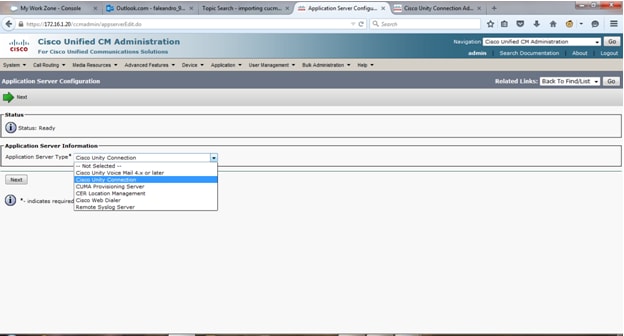
- アプリケーションサーバに名前を付け、CUC IPアドレスを入力し、前に作成したアプリケーションユーザを追加します。

Unityサーバを設定します。
- 電話システムに移動し、目的の電話システムを選択します。
- 次に、Editに移動して、Cisco Unified Communication Manager AXLサーバを選択します。
- CUCMのApplication Serverで指定したCUCMサーバのIPアドレスを入力し、ポートを8443に設定し、CUCMで作成したアプリケーションユーザとパスワードを設定し、Testをクリックして接続を確認し、Saveをクリックします。

4. Import Users > Select your Phone System に移動し、Find をクリックすると、インポートするユーザがそこにリストされます(CUCMのエンドユーザにデバイスとプライマリ内線番号が割り当てられていることを確認します。割り当てられていない場合、そのユーザはリストされません)。
5.ユーザーがリストされたら、その横にあるチェックボックスをオンにして、「Import Selected」をクリックします。

6.左側のUsersをクリックして、新しくインポートされたユーザを確認します。
トラブルシュート
設定のトラブルシューティングを行うには:
- AXL WebサービスがCUCMで実行されていることを確認します。
- 前述のとおり、ユーザにプライマリ内線番号が割り当てられていることを確認します。このフィールドは、CUCMのUser Management > End User >にあります。そこからユーザを選択し、Primary Extensionオプションを探します。このフィールドは、ユーザが使用する電話機を制御するように設定されている場合に入力されます。
- トラブルシューティングを続行するには、CUCMのRTMTおよびUnity ConnectionのTomcatログを使用してCisco AXL Web Serviceログを収集します。
- Tomcat UnityログにAXLメッセージを表示するには、Cisco Unity Connection Serviceability > Trace > Microの順に選択し、AXL accessを選択します。次に、すべてのレベルを有効にします。
ログサンプル
エラー「Failed to send message to remote AXL server.Please check error log for more details」が、CUCMへのAXL接続をテストしようとすると表示されます。
前述のように、UnityでトレースAXL Accessを有効にして、Tomcatログを取得できます。このエラーは認証の問題につながる可能性があり、ログに次のエラーが表示されます。
[ParamFilteredRequest]: getParameterNames(); Collections[op, org.apache.struts.taglib.html.TOKEN, axlRemoteServices[0].precedence, axlRemoteServices[0].hostOrIPAddress, axlRemoteServices[0].port, axlRemoteServices[0].objectId, ccmAXLUser, encryptedAxlPassword, ccmVersion, ignoreAxlCertErrErrErr Id、axlRemoteServicesCount]
2017年4月21日2:56:16 PM com.sun.xml.internal.messaging.saaj.client.p2p.HttpSOAPConnection post
重大:SAAJ0008:不正応答、不正
このエラーは、パスワードが正しくないか、システムが受け入れない特殊文字が含まれたパスワードが原因で発生します。
- エラーが発生しました。ユーザをインポートしようとすると、CUCMのCUCのApplication Server Settingsが表示されることを確認します。
CUCMのアプリケーションサーバに設定したIPアドレスがUnity ConnectionのIPアドレスであることを確認します。
有用なバグ
Cisco Bug ID CSCug64397:CUCM 10.0 AXLとUnity Connectionの下位互換性
Cisco Bug ID CSCuo97876:CUC 9.X、AXL統合がCUCM 7.Xで失敗する

注:シスコの内部ツールおよび情報にアクセスできるのは、登録ユーザのみです。
関連情報